Domů > Scan (Skenování) > Skenování z počítače (Windows) > Skenování pomocí aplikace Nuance™ PaperPort™ 14SE nebo pomocí jiných aplikací systému Windows
Skenování pomocí aplikace Nuance™ PaperPort™ 14SE nebo pomocí jiných aplikací systému Windows
Ke skenování můžete použít aplikaci Nuance™ PaperPort™ 14SE.
- Chcete-li si stáhnout aplikaci Nuance™ PaperPort™ 14SE, klikněte na
 (Brother Utilities), v levé navigační liště vyberte Více a poté klikněte na PaperPort.
(Brother Utilities), v levé navigační liště vyberte Více a poté klikněte na PaperPort. - Chcete-li získat podrobné pokyny o používání každé aplikace, klikněte na nabídku aplikace Nápověda a poté klikněte na: Příručka Začínáme na pásu karet Nápověda.
Pokyny pro skenování v tomto postupu jsou určeny pro aplikaci Nuance™ PaperPort™ 14SE. U ostatních aplikací systému Windows budou tyto kroky podobné. Aplikace Nuance™ PaperPort™ 14SE podporuje ovladače TWAIN a WIA. V rámci tohoto postupu se používá ovladač TWAIN (doporučeno).
- Vložte dokument.
- Spusťte aplikaci Nuance™ PaperPort™ 14. Postupujte jedním z následujících způsobů:
- Windows 10
Klikněte na .
- Windows 8.1
Klikněte na tlačítko
 (PaperPort).
(PaperPort). - Windows 7
Klikněte na tlačítko
 .
.
- Klikněte na nabídku Pracovní plocha a poté klikněte na položku Nastavení skenování na pásu karet Pracovní plocha.Na levé straně obrazovky se objeví panel Skenovat nebo získat fotografii.
- Klikněte na Vybrat.
- Z dostupné nabídky skenerů vyberte TWAIN: TW-Brother ADS-XXXXX nebo TWAIN: TW-Brother ADS-XXXXX LAN (kde XXXXX je název modelu přístroje). Abyste mohli použít ovladač WIA, vyberte ovladač Brother, který obsahuje „WIA“.
- Klikněte na OK.
- Zaškrtněte políčko Zobrazit dialogové okno skeneru na panelu Skenovat nebo získat fotografii.
- Klikněte na Skenovat.Zobrazí se dialogové okno pro nastavení skeneru.
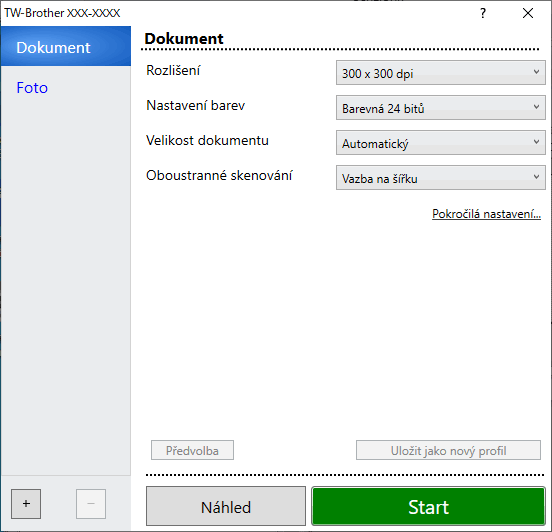
- V případě potřeby upravte nastavení v dialogovém okně nastavení skeneru.
- Klikněte na rozevírací seznam Velikost dokumentu a zvolte velikost dokumentu.
- Pokud chcete zobrazit náhled obrázku a před skenováním oříznout jeho nežádoucí části, klikněte na volbu Náhled.
- Klikněte na Start.Přístroj zahájí skenování.
Byla tato stránka užitečná?




